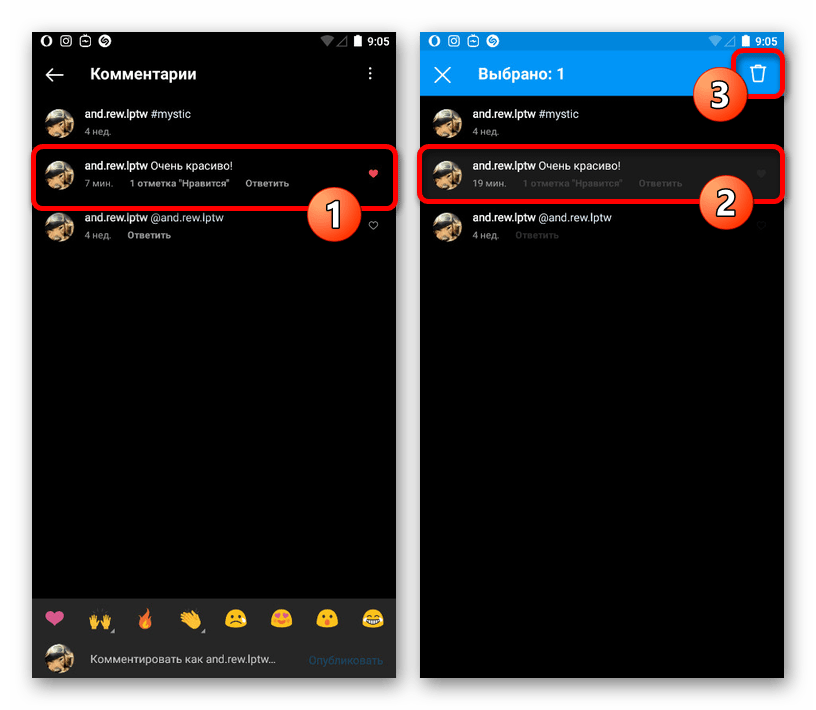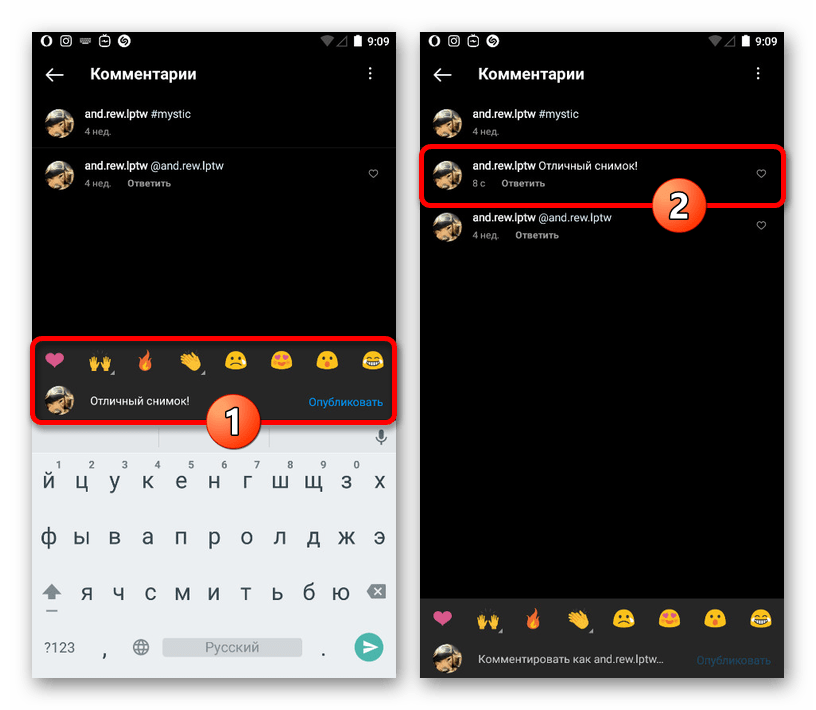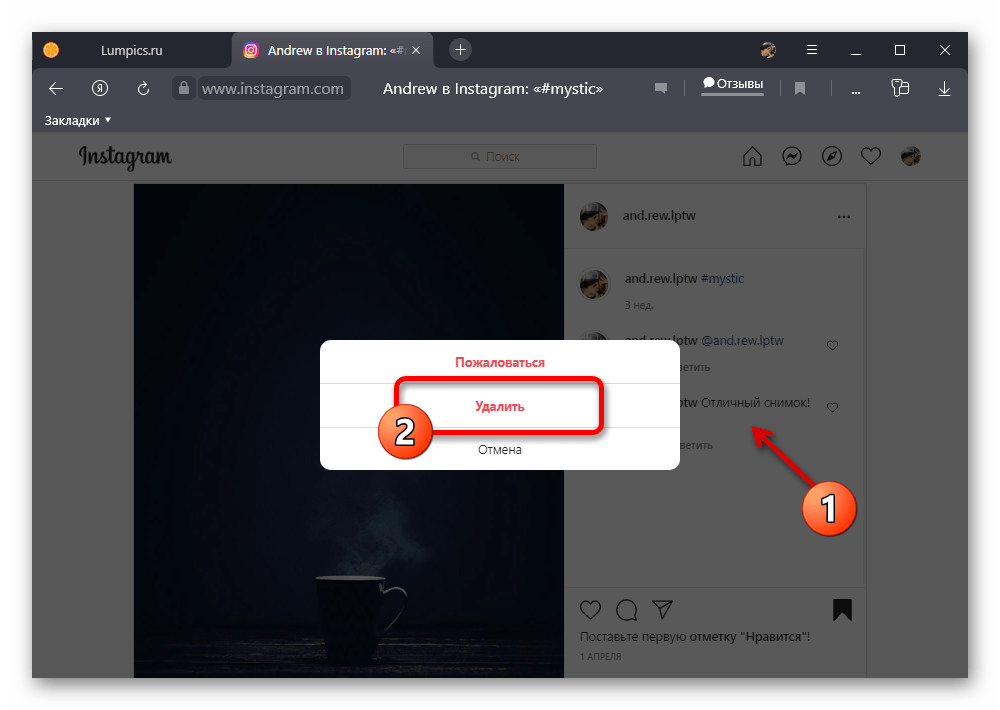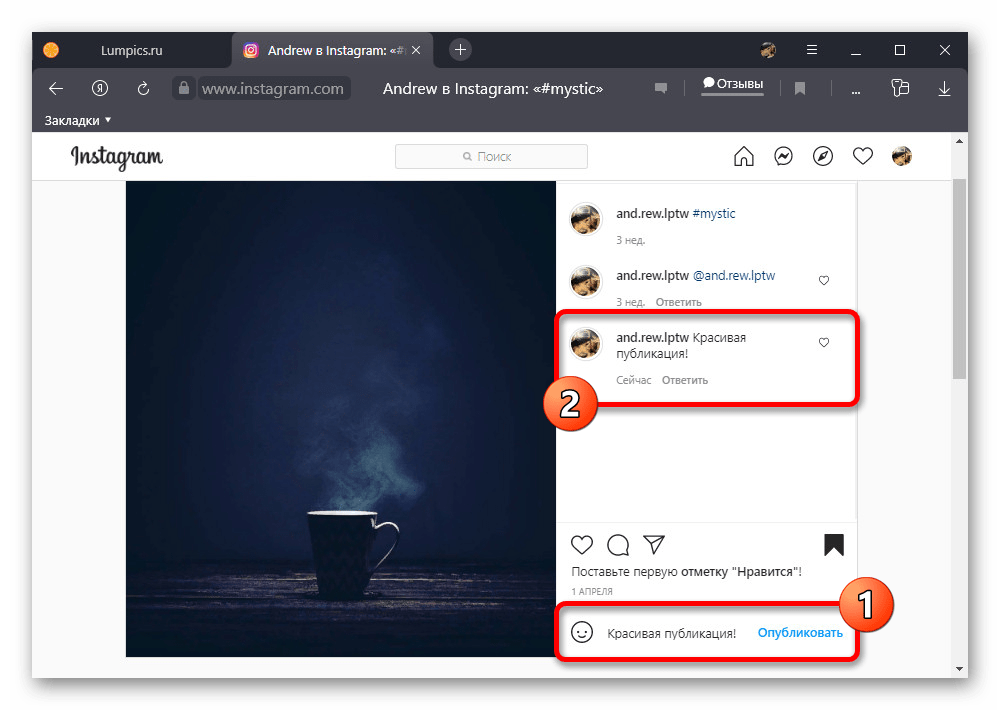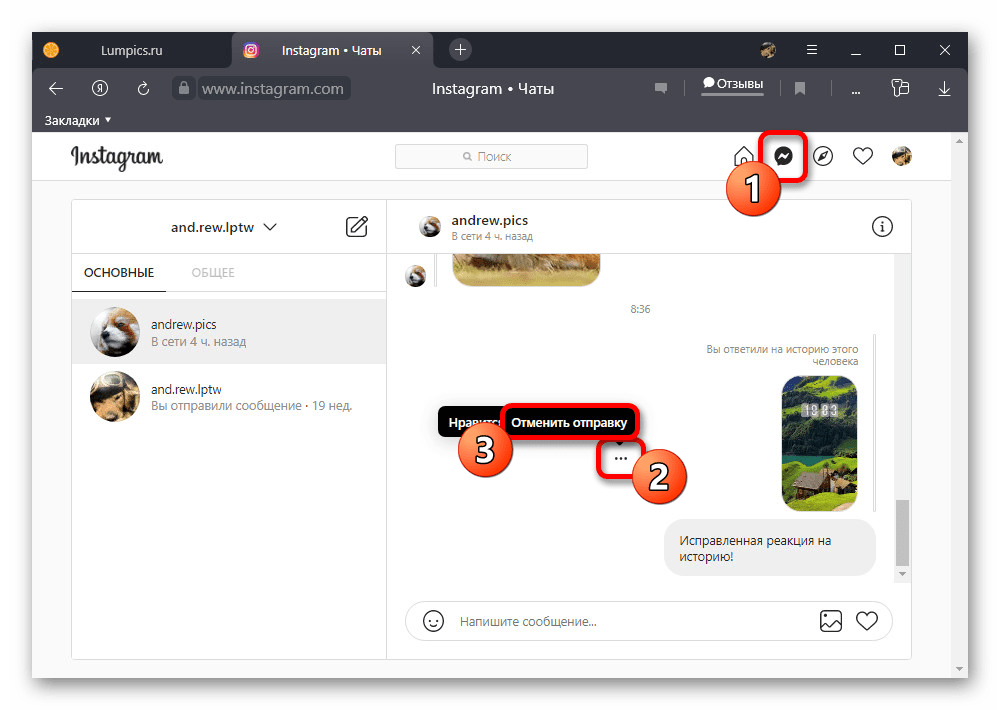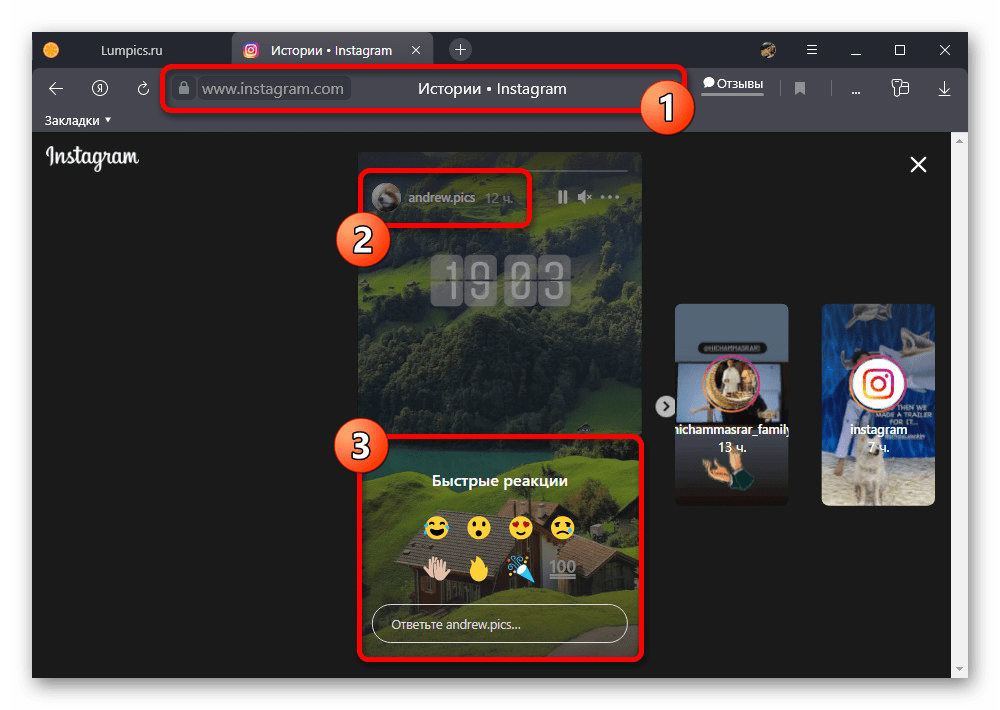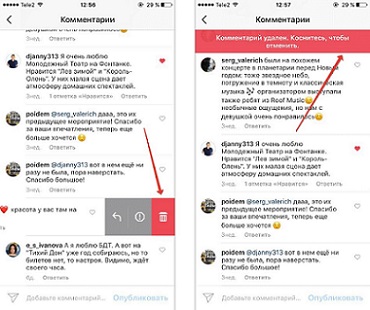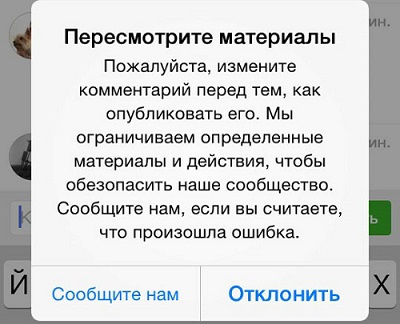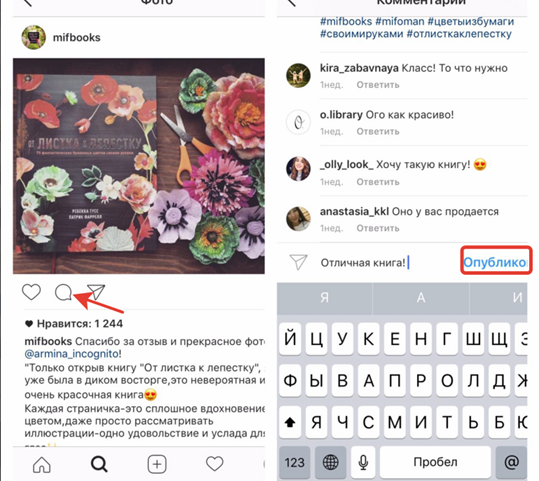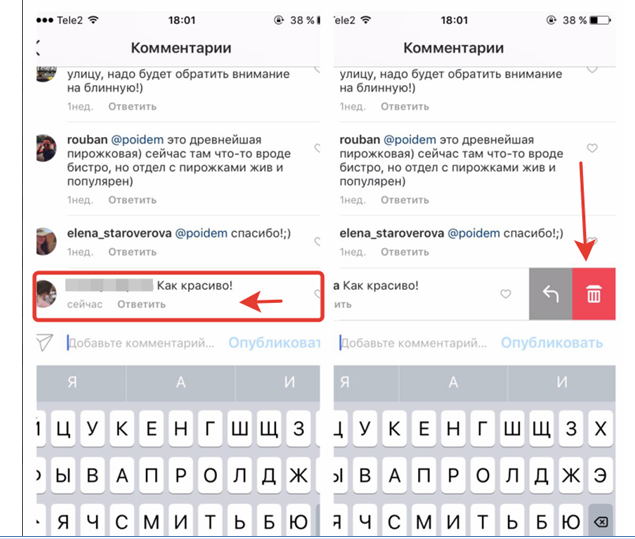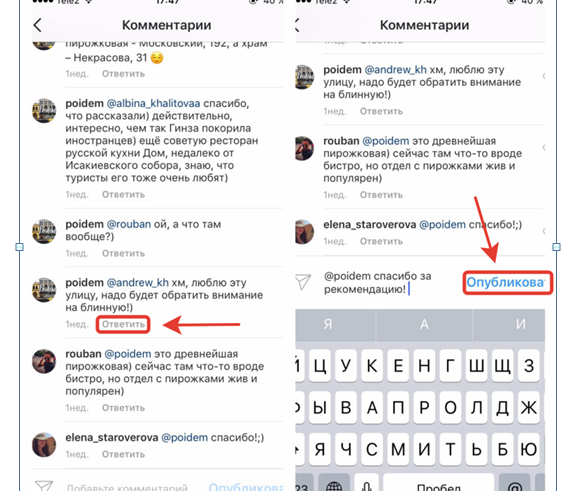Редактировать комментарии в Инстаграме стандартным способом не получится: официальное приложение не предусматривает способов, чтобы менять уже опубликованный отзыв. Но есть и другие варианты, как переписать ответ: использовать копирование, переписать или создать отдельную ветку комментариев.
Оглавление
- Как изменить комментарий в Инстаграме: способы
- Переписать и исправить
- Используем Instander для комментариев
- Ветки комментариев в Инстаграме для опечаток
- Почему нет редактирования комментариев в Instagram
Как изменить комментарий в Инстаграме: способы
Существует всего несколько способов, как отредактировать ранее добавленный комментарий, но все они не работают как простой редактор. Во многих социальных сетях отсутствует функция изменения уже опубликованного отзыва. В Инстаграме то же самое: пользователь не сможет изменить даже ответы на своей странице.
Варианты, как изменить ответ или редактировать:
- переписать заново. Обычный способ, как заново добавить ответ: переписать свои же мысли, отредактировать и добавить заново;
- воспользоваться модификацией Instander. С её помощью, владелец профиля может копировать отзывы и менять, как ему необходимо;
- через добавление ветки комментариев. Под первым ответом появится цепочка следующих.
Вариант с созданием цепочки подходит в тех случаях, если под главным комментарием уже появились от других пользователей. Лучше отметить себя же и добавить примечание к основному.
Другие варианты подходят, если цитата была недавно опубликована и её можно отредактировать, не потеряв лайки или ответы других пользователей.
Переписать и исправить
Простой способ, как отредактировать комментарий в Инстаграме – переписать его заново.
Для этого, нужно найти свой первый ответ и удалить его:
- Перейти к отзыву – зажать пальцем по тексту.
- Сверху выбрать: «Удалить» – написать новый.
В другом ответе можно добавить смайлы, отметить определенных пользователей или вовсе не размещать другой.
Если пользователь удаляет свой ответ, то он теряет лайки и комментарии других, которые могли отправить ответ. Такой вариант также позволит быстро убрать всю переписку, если это необходимо.
Но в ситуации, когда комментарий был оставлен под публикацией в закрытом профиле и пользователь после отписался – убрать свой ответ не получится, как и отредактировать. Очистить список сможет только владелец аккаунта, куда и был добавлен ответ.
Используем Instander для комментариев
Модификация для Инстаграма Instander открывает дополнительные возможности для работы со своим и чужими профилями. В этот список входит копирование комментариев, с исходным форматированием.
Использовать для ответов:
- Удалить оригинальную версию Instagram и установить мод.
- Авторизоваться – перейти к списку отзывов под записью.
- Скопировать свой и переписать.
- Удалить старый – разместить новый.
Помимо того, что пользователь может копировать свой отзыв, таким же способом можно применить цитирование. Достаточно зажать по чужому ответу и скопировать его. В верхней части экрана, на мобильной версии, появится значок в виде копий. Именно он и является функцией копирования.
Ветки комментариев в Инстаграме для опечаток
Исправить ошибку в комментарии не получится, а если ответ набрал лайки и ответы других участников – удаление приводит к потере всей информации. Поэтому, в Инстаграме можно использовать ветки отзывов в качестве средства исправления своих ошибок. Автор ответа не отмечает собеседников, а как будто отправляет ответ сам себе. При этом, его новый текст увидят и остальные.
Как это сделать:
- Перейти к первоначальному ответу.
- Нажать по своим текстом «Ответить».
- Поставить значок «*» и написать исправления.
- Отправить.
В зависимости от времени добавления, ответ будет добавлен первым или в середине диалога. Например, только добавив комментарий и создав цепочку, цитата автора будет первой в списке. Пользователи, которые захотят начать диалог, увидят исправления отдельным сообщением.
Почему нет редактирования комментариев в Instagram
Отсортировать комментарии в Инстаграме по времени стало недоступно в одном из обновлений. Ранее, функция была включена, но не пользовалась особым успехом. Чтобы быстро отыскать свой отзыв среди остальных, автору придется несколько раз обновлять публикацию.
Сама функция редактирования текстовых сообщений не была добавлена ни в комментарии, ни в Директ. То есть, владельцы профилей в Instagram не могут изменить отправленные фразы, а только удалить и переписать заново.
Есть и другие причины, почему опция не была внедрена:
- при редактировании отзывов могут возникать конфликты между пользователями. Полностью меняя ответ, собеседники могли вписать некорректную информацию, а следовательно – обращения в техническую поддержку по любым причинам;
- спам и рекламная рассылка. Изначально, в социальной сети есть проверка отзывов, но сразу после их размещения. Если пользователь опубликует простой текст, а после изменит его на ссылку или спам – система уже это не станет проверять.
Но редактирование отзывов – необходимая опция: опечатки, неверное употребление каких-либо тезисов. Это также влияет на качество общения пользователей в сети и противоречит правилам создания ментально здорового пространства. Функция редактирования даже недоступна в публикациях, если запись была опубликована свыше года назад.
Содержание
- Вариант 1: Комментарии под публикациями
- Мобильное приложение
- Веб-сайт
- Вариант 2: Реакции на историю
- Мобильное приложение
- Веб-сайт
- Вопросы и ответы
Вариант 1: Комментарии под публикациями
В настоящее время ни в официальном мобильном приложении, ни на веб-сайте Instagram нельзя редактировать комментарии вне зависимости от их автора. Единственный способ обойти данное ограничение заключается в удалении сообщений соответствующими средствами, доступными в большинстве случаев, и повторной отправке уже исправленного содержимого.
Читайте также: Поиск своих комментариев в Instagram
Мобильное приложение
- Чтобы выполнить поставленную задачу с телефона, прежде всего необходимо открыть приложение, найти нужный комментарий, коснуться и несколько секунд удерживать содержимое. После этого, в зависимости от платформы, потребуется нажать по значку корзины в правой колонке или на верхней панели.
Подробнее:
Удаление комментариев в Instagram с телефона
Удаление собственных комментариев в Instagram с телефона - Разобравшись со стиранием ранее опубликованного сообщения, тапните по блоку «Комментировать как» в нижней части экрана на странице с комментариями, заполните текстовое поле в соответствии с требованиями и нажмите «Опубликовать». В результате появится уже исправленный текст в качестве совершенно новой записи.
Веб-сайт
- При использовании компьютера выполнить удаление комментариев можно после перехода к нужной публикации и поиска сообщения в правой колонке. Необходимый пункт «Удалить» будет находиться во всплывающем окне, доступном при нажатии по значку с тремя горизонтальными точками.
Подробнее:
Удаление комментариев в Instagram с компьютера
Удаление собственных комментариев в Instagram с компьютера - Завершив указанную процедуру, кликните левой кнопкой мыши по расположенному ниже блоку «Добавить комментарий» и укажите новое сообщение. Для публикации можно воспользоваться клавишей «Enter» на клавиатуре или кнопкой «Опубликовать».
Подробнее: Публикация комментариев в Instagram с компьютера
Так как этап удаления в рамках инструкции является обязательным, сохранить статистику оценок и просмотров ранее добавленного комментария не получится. По этой же причине лучше всего редактировать более или менее свежие сообщения, которые не успели собрать большое количество голосов.
Вариант 2: Реакции на историю
Еще одной разновидностью комментариев в Instagram, однако аналогично не представляющей инструментов для редактирования уже опубликованных сообщений, являются реакции на сторис. В данном случае на сайте и в мобильном приложении придется выполнить удаление содержимого средствами личной переписки и произвести повторную отправку.
Мобильное приложение
- После отправки нежелательной реакции перейдите на главную страницу приложения социальной сети и коснитесь значка Директа в правом верхнем углу экрана. Впоследствии необходимо выбрать переписку с автором нужной истории, на короткое время зажать ошибочное сообщение и во всплывающем окне воспользоваться опцией «Отменить отправку».
Подробнее: Удаление сообщений в Instagram Direct с телефона
- Выполнив данную задачу, вернитесь к истории пользователя, нажмите по блоку «Отправить сообщение» и заполните текстовое поле с учетом ранее допущенных ошибок. Обратите внимание, что таким же образом можно изменить и быструю реакцию, но с меньшей эффективностью из-за системы уведомлений.
Подробнее: Добавление реакций на историю в Instagram с телефона
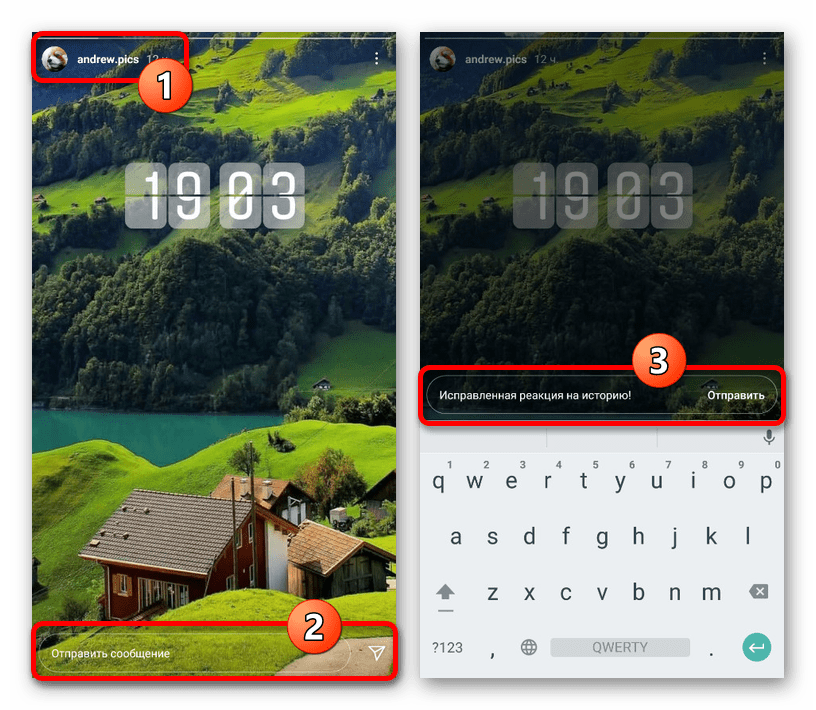
Веб-сайт
- Для того чтобы исправить существующую реакцию путем удаления на ПК-версии сайта, необходимо на верхней панели щелкнуть левой кнопкой мыши по иконке внутреннего мессенджера и выбрать диалог с автором публикации. После этого при наведении на запись нажмите по значку с тремя точками и во всплывающем блоке выберите «Отменить отправку».
Подробнее: Удаление сообщений в Instagram Direct с компьютера
- Избавившись от комментария, вернитесь к нужной истории, нажмите по текстовому блоку «Ответьте» в нижней части страницы и введите текст. Отправка сообщения осуществляется с помощью кнопки «Опубликовать».
Подробнее: Добавление реакций на историю в Instagram с компьютера
Стоит учитывать, что, как и в случае с обычными комментариями, реакция автоматически дублируется в качестве push-уведомления и упоминания в рамках раздела «Действия». По этой причине автор публикации, скорее всего, все равно сможет ознакомиться с первоначальным сообщением.
Еще статьи по данной теме:
Помогла ли Вам статья?
На чтение 6 мин Просмотров 1к.
Пользователи мессенджера хотя бы раз интересовались, как отредактировать комментарий в Инстаграме. Комментирование в Инстаграме помогает пользователям общаться. Однако о том, как правильно использовать данную опцию, знают далеко не все.
Содержание
- Написание комментариев под постами
- Редактирование отзывов
- Можно ли отвечать на комментарии, оставленные остальными пользователями
- Настройки откликов в мессенджере
- Каких возможностей нет на данный момент в Инстаграм
- Почему не получается оставлять отзывы или отвечать на них
- Видеообзор:
Написание комментариев под постами
Чтобы оставить свой отклик под публикацией другого пользователя, нужно нажать на значок в виде месседжа. Далее откроется небольшое окошко, куда нужно вписать текст. Далее нажимаете «Опубликовать» и отзыв будет размещен под постом.
С компьютеров или ноутбуков оставить отзыв можно несколько по-другому. Для этого нужно нажать на все тот же значок, напечатать текст и нажать на клавишу «Enter» на вашей клавиатуре. Также некоторые интересуются, можно ли редактировать комментарии в Инстаграме. Разработчики мессенджера предусмотрели и такую возможность.
Для создания интересных отзывов можно добавлять смайлы, хештеги. Благодаря тегам другие пользователи смогут просматривать ваши отзывы. Это работает даже в тех случаях, когда они не подписаны на вас или аккаунт, где вы оставили комментарий. Проставляя теги под своими публикациями, вы повысите охват. Вас смогут находить по интересующим запросам, а количество аудитории постепенно повысится.
Чтобы добавить смайлики, не нужно изощряться. Все делается также, как и в обычных сообщениях. Нужно открыть клавиатуру смартфона, сменив ее на язык эмодзи. Выберите смайлик, подходящий по тематике, вставьте его. Далее вы нажимаете «Опубликовать», после чего напечатанный текст принимает эмоциональную окраску, он привлекает к себе взгляды.
Редактирование отзывов
Часты случаи, когда после написания текста люди хотят внести правки или полностью его изменить. Перед тем, как исправить комментарий в Инстаграме, вы можете найти в своем сообщении ошибки. Это происходит потому, что вы могли невнимательно все прочитать в спешке, отправили отзыв на эмоциях.
Когда вы оставляете отзыв под своими же публикациями, можно удалить их полностью и потом уже все переписать. Под чужими постами такой механизм не работает. Для изменения текста нужно открыть все комменты, провести рукой в любую сторону от вашего отзыва. Так можно открыть это сообщение и внести в него свои коррективы.
Теперь вы узнали, как исправить комментарий в Инстаграме у себя и у других пользователей. Но можно ли удалить свои комментарии полностью? Если вы зайдете в редактирование сообщения, то там будет располагаться красный значок в виде корзины. Нажав на него, вы безвозвратно удалите свое сообщение под публикацией. Никто больше не увидит ваше мнение.
Можно ли отвечать на комментарии, оставленные остальными пользователями
Владельцам бизнес-аккаунтов, занимающимся продажей различных товаров и услуг, важно реагировать на отклики своих клиентов. Чтобы ответить на комментарии других пользователей Инстаграм, нужно:
- Найти интересующий вас отклик.
- Под ним будет расположена кнопка «Ответить».
- Нажав на нее, вы увидите окошко. Там нужно набрать ответ, после чего нажать кнопку «Опубликовать».
О вашем ответе тут же станет известно комментатору. Если под данным постом еще не было комментария от данного человека, то можно написать ему. Для этого вам нужно вписать его ник при помощи знака @. Это можно сделать в комментировании как под вашими, так и под чужими публикациями. Система сразу же предложит различные аккаунты, которые называются примерно также. Когда вы выбрали имя пользователя, то печатайте текст. Для ответа нескольким людям следует написать их логины через @, ставя запятые каждый раз.
Настройки откликов в мессенджере
Настраивая отклики, вы можете узнать, как отредактировать комментарий в Инстаграме, как удалить его или отключить комментирование. Отключить комменты можно таким образом:
- Запустить мессенджер. Редактирование настроек возможно только с гаджетов с операционными системами Андроид или iOS.
- Откройте вашу публикацию, для которой вы хотите запретить комментирование.
- В правом верхнем углу будет вертикальное троеточие – нажмите на него.
- Всплывет окошко, где будет располагаться перечень всевозможных действий. Выберите «Выключить комментарии».
После этого действия ваши подписчики больше не смогут оставлять свое мнение под постом. Также можно отключить комментирование под всеми публикациями в аккаунте, но для этого придется редактировать каждый пост отдельно. Полное единовременное отключение комментов на данный момент не предусмотрено разработчиками.
Каких возможностей нет на данный момент в Инстаграм
Пользователи, активно публикующие фотографии, развивая аккаунт, могут задаваться вопросом, как редактировать комментарий в Инстаграме с айфона. Порядок действий такой же, что и был описан выше. Однако на данный момент нет возможности отсортировать или упорядочить все комменты. Мессенджер просто не позволяет своим пользователям наводить порядок под своими же постами. Специальные алгоритмы распределяют отклики особым образом. Место отклика зависит от массы факторов: времени создания, актуальности, популярности и т. д.
В техподдержку отправляются запросы о том, чтобы копировать комментарии, просмотреть все оставленные прежде отзывы. Однако подобные возможности пока что не предусмотрены. Разработчики постоянно добавляют новые опции, поэтому остается ждать и надеяться. Однако вряд ли появится возможность копирования, ведь все комменты защищены авторским правом.
Также читайте: Автоответ в Инстаграм: механизм действия, перечень доп. программ
Почему не получается оставлять отзывы или отвечать на них
Перед тем, как изменить комментарий в Инстаграме, отклик нужно написать и отправить. Именно с этим иногда возникают проблемы. Мессенджер начинает виснуть и оповещать о системных ошибках. Это происходит по ряду причин:
- У вас установлена старая версия приложения, которая не позволяет комментировать посты. Нужно обновить приложение и все восстановится.
- В тексте отклика не может быть упомянуто более пяти человек. Если их больше, то алгоритмы посчитают сообщение спамом, удалив его. Некоторые слова также не воспринимаются системой и блокируются ей.
- Программа может выйти из строя из-за неполадок с сетью. Программные сбои блокируют отправку на некоторое время, сообщения отправляются часами и даже днями. Проблемы подобного характера легко исправляются самими разработчиками.
- Само приложение или ваше оборудование также может выходить из строя.
Таким образом, вы узнали, как редактировать комментарий в Инстаграме. Отклики – это полезный и эффективный инструмент продвижения аккаунта, который используют все популярные блогеры. Отзывы полезны для ведения бизнеса, ведь так можно общаться со своими клиентами и привлекать новых. Если под публикацией собирается много комментов, то она может попасть в «Рекомендованные», что также обеспечит прирост аудитории. А это значит, что чем больше комментариев, тем выше охват и доход вашей организации. При этом личные профили получают возможность развиваться и зарабатывать, продавая рекламу. Лучше всего выступать инициатором в диалогах с подписчиками.
Используя информацию в данной статье, вы сможете развить свою страничку в Инстаграм, начать зарабатывать и приобрести популярность.
Подписывайтесь на наш Телеграм канал, там много полезного и живое обсуждение– https://t.me/proinstagramer
Видеообзор:
Все полезное о Инстаграм — instagramer.info
Официальный сайт – www.instagram.com
|
Как можно отредактировать надпись у фото в инстаграмм Внизу под фотографией расположены варианты: «Нравится», «Комментировать», а также 3 точечки (именно это нас и интересует). Кликаем туда, где три точки, после чего откроется подменю. В нём находим слово «Редактировать» и переписываем заново то, что нам не понравилось, или исправляем свои ошибки. После этого готовый текст сохраняем, нажимая на верхнюю кнопочку «Готово». автор вопроса выбрал этот ответ лучшим Одуванчик Даша 5 лет назад Комментарий оставленный под постом (записью) ни коем образом отредактировать нельзя, можно только удалить и написать заново. А вот комментарий под своей записью изменить можно. Для этого нужно нажать на три точки под фотографией и перед вами откроется меню. Из предложенного списка выбираем «Редактировать» и редактируем как и планировали. После всех этих манипуляций, сохраняем изменения нажав на кнопку «готово». Zummy out off 5 лет назад Как в интерфейсе Instagram для iPhone редактировать комментарий под своим фото пошагово со скринами объясню ниже. Шаг 1. Вверху страницы справа над публикацией нажать на «три точки»: Шаг 2. Откроется меню, в котором нужно нажать на «Изменить»: Шаг 3. Изменить можно как комментарий под фото, так и геолокацию, и пользователей, отмеченных на фото. После редактирования нажать на «Готово»: Kasssandra 5 лет назад Пока никак. Если имеется в виду ваш личный комментарий (пост, публикация, хештеги, надпись) под вашей фотографией, тогда да, можно изменить текст: что-то убрать либо добавить. Нужно будет нажать на три точечки в правом верхнем углу и выбрать функцию «редактировать». Вы сможете это сделать как сразу после публикации, так и после того, как были даны комментарии к фото. А вот если вы кому-то ответили в своем посте или же дали комментарий чужой фотографии и захотели что-то изменить (например, убрать ошибки, добавить смайлик или дать более развернутый ответ), то, увы, такой комментарий отредактировать невозможно. Такой функции до сих пор нет. Можно только удалить ответ насовсем или переписать его заново. Wertep75 5 лет назад Ни «нравится», ни «комментировать», конечно не подойдут, но рядом с этими вариантами есть комплект и других функций, он скрывается под тремя точками, на которые и нужно нажать. Там будет функция «Редактировать», с ее помощью можно исправить написанное. ol4ik0 5 лет назад Для того , чтобы отредактировать надпись у фото в инстаграмме нужно выполнить следующие не сложные манипуляции , а именно : выбираете фото надпись у которого нужно отредактировать , далее покрутите фото которое выбрали вниз , чтобы увидеть кнопки нравится , комментировать и три точки . Нажмите на кнопку с тремя точками , чтобы открыть контекстное меню фотографии . Далее выбираете редактировать и вносите исправление в описание . Чтобы сохранить , нажмите на кнопку готово ,которая находится вверху справа . hufrcw43bkr 5 лет назад Возможно же такое, что хочется исправить свой комментарий, дописать что-то свое новое или вовсе переписать. Если комментарий сделан под вашим селфи или фото, то его можно откорекктировать, нужно только на три кнопочки, далее жмем редактировать, ну и теперь пишем другой коммент. Если же коммент под чужим фото, то его можно только удалить, а вот отредактировать нет, странно, что в инстаграмм такую функцию и не предусмотрели. Отредактировать комментарий можно только в том случае если вы его сами делали. Сделать это не сложно если вы хотите что-то там исправить, переписать. Около фото нажимаем три вертикальные точки. Когда откроется еще одно меню нажимаем изменить (редактировать), исправляем то что нужно и для сохранения результата жмем «готово». Красное облако 5 лет назад Не все комментарии в инстаграмм можно редактировать, есть нюансы и особенности. Если в целом, то определяемся с постом который нужно редактировать. Далее смотрим в правый верхний угол, там увидите три точки (горизонтальные) жмем, затем в выпавшем окне ищем пункт «редактировать» и редактируем. Все на самом деле проще, чем может показаться. Вам нужно перейти к нужному посту в Инстаграме, а после пролистать ниже, нажать на три точки. Далее нажмите — редактировать. Вот и все, теперь вы имеете возможность изменить пост в Инстаграме. Знаете ответ? |
Делаем вашу страницу интересной и стимулируем подписчиков почаще заглядывать к вам на страницу или на сайт за покупками
Получи нашу книгу «Контент-маркетинг в социальных сетях: Как засесть в голову подписчиков и влюбить их в свой бренд».
Подпишись на рассылку и получи книгу в подарок!
Комментарии в Инстаграм представляют собой удобный инструмент для общения и налаживания коммуникаций между пользователями. Наверняка, у вас накопилось много вопросов, как правильно использовать данную опцию и сегодня мы поговорим об этом.
- Для чего нужны комментарии бизнесу
- Как написать комментарий в Инстаграме
- Как редактировать комментарий в Инстаграме
- Как удалить комментарий в Инстаграме
- Как ответить на комментарий в Инстаграме
- Как настроить комментарии в Инстаграм
- Возможности, которых пока нет
- Что делать, если нельзя оставить комментарий/ответить на него
- Полезная опция для бизнеса и возможные проблемы
- Заключение
Для чего нужны комментарии бизнесу
Прежде всего, давайте определим, нужны ли комменты бизнес-аккаунту, нужно ли тратить свое время на их развитие. Определенно нужно! Главной задачей бизнес-аккаунтов является продажа товаров и услуг, формирование собственного бренда и его последующее продвижение. Можно ли добиться данной цели без общения? Определенно нет! Поэтому комменты представляют своего рода мостик между бизнесом и потребителями. Вот несколько способов, как их можно использовать:
- Увеличить активность пользователей. Наличие активных комментариев под постами с предлагаемыми товарами и услугами делает публикации живыми, а профиль более востребованным.
- Внимательное отношение к клиентам. Любому клиенту приятно, что его комментарий увидели и ответили на него. Это повышает лояльность с его стороны. Поэтому отслеживайте комменты и обязательно отвечайте на них.
- Работа с возражениями и вопросами. Как правило, перед совершением покупки/заказа у покупателя возникает много вопросов и возражений, грамотно отлаженная работа с комментариями позволяет добиться хорошего результата.
- Повысить продажи. Нет, к сожалению в комментах нет опции «Купить». Однако здесь вы можете информировать потенциальных покупателей о том, как совершить заказ, где вы находитесь и так далее.
Когда мы выяснили, что комментарии бизнесу нужны, познакомимся с их основными функциями.
Как написать комментарий в Инстаграме
Чтобы оставить комментарий, жмем под понравившейся публикацией значок, указанный на картинке. После этого пишем текст и жмем «Опубликовать».
Если вы сидите в социальной сети с компьютера/ноутбука, действия несколько отличаются. Жмем на этот же значок, далее печатаем нужный текст и жмем «Enter» на клавиатуре.
Чтобы сделать комменты более интересными, используйте смайлики и хештеги. Хештеги позволят просмотреть оставленный вами комментарий даже тем пользователям, которые не являются подписчиками данного аккаунта. Если проставить хештеги в комментариях под собственными публикациями, это даст возможность руги м пользователям находить их при совершении тематических запросов.
Добавлять смайлики так же просто, как и в обычных сообщениях. Для этого откройте клавиатуру и смените обычный алфавит на язык «эмодзи». Далее выберите тот смайл, который больше всего подходит в данной ситуации и нажмите «Опубликовать». Теперь ваш текст стал более эмоциональным, более живым и интересным.
Как редактировать комментарий в Инстаграме
Не редко случается так, что вы уже написали комментарий, а затем понимаете, что хотите его изменить. Например, вы писали коммент достаточно быстро и не успели вчитаться в написанное или допустили грамматические ошибки. Если вы прокомментировали собственную публикацию, можно удалить целиком всю публикацию, а затем залить ее снова и уже написать то, что нужно. Однако есть более удобный и простой способ отредактировать оставленный под своей или чужой публикацией коммент: открываем комменты под постом и проводим рукой влево или вправо вдоль оставленного ранее текста. Теперь стираем написанное и творим заново.
Как удалить комментарий в Инстаграме
Проводим по комменту, справа налево или слева направо, далее перед нами появится красная кнопка со значком мусорной корзины, которую и нужно нажать. Теперь больше никто не сможет увидеть ваше мнение.
Как ответить на комментарий в Инстаграме
Как мы уже говорили, если вы являетесь владельцем бизнес-аккаунта вам нужно всегда мониторить комменты под публикациями и отвечать на них. Возникает вопрос, как это делать. Итак в первую очередь находим аккаунт пользователя, который прокомментировал вашу публикацию. Под его сообщением есть кнопка «Ответить», жмем на нее и набираем текст в открывшемся окне. Далее жмем «Опубликовать». Пользователь, которому вы ответили, обязательно получит уведомление об этом.
Если же человек, которому вы хотите ответить, еще не оставлял комментарий под вашим или чужим постом, начните прописывать его имя с помощью значка @. Далее система предложит перечень аккаунтов ваших друзей, который начинаются на те же первые буквы. После этого вводить нужный текст. Если вы желаете ответить сразу нескольким людям, введите через запятую названия логинов каждого из них, не забывая использовать значок @.
Как настроить комментарии в Инстаграм
С помощью настроек вы в любой момент можете отключить данную опцию на своем аккаунте, после этого пользователи не смогут комментировать ваши публикации. Как отключить комментарии в Инстаграм? Сделать это достаточно просто. Конечно, сначала запускаем само приложение (обращаем ваше внимание, что отключить действие можно только с гаджетов на базе Андроид или iOS). После этого открываем нужную публикацию. Посмотрите на правый угол вверху, там есть значок-3 точки, которые нам нужно нажать.
Теперь всплывет список доступных действий, в том числе и «Выключить комментарии». И ваши подписчики лишены возможности оставлять отзывы, делиться мнениями и обсуждать ваши посты. На сегодняшний день социальная сеть предлагает пользователям функция отключения возможности комментирования только определенных публикаций. Это значит, что вы не можете полностью закрыть все имеющиеся посты. Нужно либо по очереди отключать данную опцию для каждого поста или же делать профиль закрытым (что является препятствием для успешного продвижения профиля).
Возможности, которых пока нет
У пользователей, активно развивающих свой аккаунт, бывает огромное количество комментов. Часто они отображаются без определенного порядка или последовательности. Возникают вопросы: почему комментарии в Инстаграме не по порядку, как упорядочить комментарии в Инстаграме и так далее. К сожалению, социальная сеть не предоставляет своим пользователям такой возможности, как наведение порядка в комментариях. Комменты распределяются специальными алгоритмами в зависимости от целого ряда факторов: новизны, актуальности, релевантности и так далее.
Часто в техническую поддержку социальной сети отправляют запросы как скопировать комментарий в Инстаграме, как посмотреть свои комментарии в Инстаграме и так далее. К сожалению, на данный момент таких возможностей нет. Копировать понравившийся текст нельзя по причине авторского права. Каждый оставленный коммент защищается и оберегается авторскими права.
Если вы не знаете, как найти свой комментарий в Инстаграме, оставленный ранее, сделать это можно только путем поиска публикации, под которой вы его оставляли. Далее придется просмотреть все комменты и вручную отыскать нужный. К сожалению, другого пути нет.
Что делать, если нельзя оставить комментарий/ответить на него
Довольно часто пользователи сталкиваются с рядом проблем при отправке комментов. Чаще всего социальная сеть выдает ошибку. Причин для этого может быть несколько:
- Вы используете приложение устаревшей версии, которая не обладает данной опцией. Решить трудность можно путем обновления приложения.
- Проверьте, чтобы в тексте были упомянуты не более 5 человек (упомянутыми считаются те пользователи, имена которых вы через знак @ прописали в тексте). В противном случае алгоритмы воспринимают информацию как спам и блокируют отправку. Также алгоритмы могут воспринимать некоторые слова, фразы и целые выражения как спам, что также ведет к ошибке в ходе публикации.
- Функция комментирования может быть недоступна из-за сбоев работе сети интернет. Из-за программных сбоев, сообщения могут отправлять несколько минут в отличие от обычных несколько секунд или же даже несколько дней. Как правило, данная проблем быстро ликвидируется. Как только подключение к сети будет восстановлено повторите действие.
- Еще одна причина — сбои в работе самого приложения. Произойти это может из-за технических неполадок, из-за сбоев работе оборудования. Если ошибка повторяется неоднократно в течение длительного времени, удалите приложение и заново установите его.
Полезная опция для бизнеса и возможные проблемы
Бизнес-аккаунты часто проводят конкурсы и прочие активности. Одним из составных частей подобных мероприятий часто являются комментарии. Однако работать с огромным количеством комментариев в приложении неудобно и возникает необходимость выгрузить комментарии из Инстаграм. На сегодняшний день Инстаграм не предлагает пользователям специального алгоритма, который бы делал это за вас. Плюс ко всему соц.сети сжимает комменты, чтобы увидеть все приходится нажимать «Загрузить еще комментарии».
Оптимальное решение выгрузить комментарии — открыть и просмотреть их через компьютер, то есть воспользовавшись веб-версией. Скачать веб-версию бота для массовой выгрузки можно по ссылке: https://crelab.ru/getcombot/ . Далее копируем весь материал в Эксель и уже спокойно работаем в нем. Однако не все так просто. В веб-версии можно просмотреть только 2000 комментов и не одним больше. Как же поступить в подобной ситуации?
Прежде всего, вспомним, что потоковая загрузка схожа по своему принципу с потоковой загрузкой видео с видеохостингов. То есть здесь есть контрольные точки, например, «от 1 до 20», «от 1 до 50» и так далее. Размер потоковой загрузки определяется общим числом байтов, которые занимают комменты.
Приложения в данном случае бесполезны. Однако можно воспользоваться API социальной сети, с помощью которого мы получим необходимые данные с Инстаграм, но не используя само приложение. Подобных API сервисов сегодня немало, например бот от Телеграм — @getcombot.
Однако есть один нюанс — бот выдает комменты, которые отображаются в приложениях соц.сети для Андроидов. То есть, если комментариев много, может возникнуть ситуация, когда на Айфон отображается 4000 комментов, а на Андроид 4200, а в веб-версии — 2000. Это происходит из-за особенностей самого приложения, которое на различных устройствах работает по-разному.
Почему некоторые комментарии пропадают в процессе выгрузки? Рассмотрим следующую ситуацию: на вашем счетчике в Инсте стоит 15 комментов, однако при выгрузке вы видите только 13-14. Это означает, что на 1-2 комментария пожаловались и их заблокировали как спам/комменты были оставлены через стороннее программное обеспечение, а не официальное приложение/подписчик пишет много комментов и система автоматически принимает некоторые из них за флуд.
И еще одна ситуация: вам нужно выгрузить 4000 комментов к 1 июня. Вы пользуетесь ботом, но из отображаемых 4000 штук бесследно исчезают около 1400-1200 штук. Просматриваем их вручную через мобильное приложение на Айфон или Андроиде и видим, что постов старше 27-28 мая нет. Если вы просмотрите эту же публикацию через 2-3 месяца, то увидите, что количество отображаемых комментариев на смартфоне сократилось до 200-250, а на боте 150-200 из предыдущих 4000. Как это объяснить? В разное время разные устройства отображают различное число комментов, важно учитывать, что часть из них бесследно теряется в просторах интернета.
Заключение
Как вы видите, комментарии — полезный инструмент, который обязательно использует современный пользователь Инстаграм. Особенно они полезны для бизнеса. Мы уже перечислили, каких эффектов они помогают добиться. Есть простая формула: чем больше комментариев — тем выше активность пользователей — тем выше рейтинг профиля, его популярность — тем больше количество новых подписчиков. Таким образом, большое количество комментов прямым образом отражается на доходе, ведь чем больше подписчиков, тем выше совокупный доход аккаунта, как профиля какой-либо организации, так и личного профиля, стремящегося построить самобренд. Почаще инициируйте обсуждения тех или иных вопросов среди подписчиков.
Надеемся, предоставленная информация будет полезна для вас, и вы будете эффективно использовать ее для завоевания миллионной аудитории подписчиков.